Что нового в Windows 10 build 10130
Microsoft выпустила новую сборку Windows 10. Сборка 10130 содержит несколько изменений по сравнению с ранее выпущенной сборкой Windows 10 Insider Preview. До тебя Обновить вашей Windows 10 для сборки 10130, вам может быть интересно узнать, что именно изменилось в этой сборке. Вот краткий список изменений.
Настраиваемое меню Пуск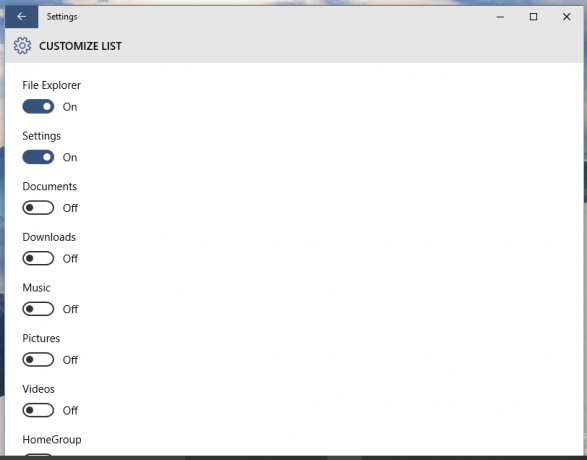
Дизайн иконок
Внешний вид значков был снова обновлен, чтобы отразить язык дизайна Microsoft, но сохранить более согласованный и целостный вид значков из Windows 7.
Списки переходов на панели задач
Эта сборка включает в себя более совершенные списки прыжков. Теперь он соответствует остальной части нового пользовательского интерфейса для Пуск и панели задач в Windows 10. Щелкните правой кнопкой мыши проводник, если он закреплен на панели задач, и просмотрите обновленные списки переходов.
Меню Пуск / Улучшения Continuum
В режиме планшета теперь можно провести пальцем от верхнего края, чтобы открыть команды приложения, если они есть в приложении, как и в Windows 8.1. Также можно выбрать приложение из алфавитного списка:
Microsoft Edge в этой сборке получил возможность закреплять / откреплять панель Cortana, панель избранного, панель списка чтения или любую другую панель в браузере.
Виртуальные рабочие столы
На панели задач в Windows 10 build 10130 по умолчанию отображаются только текущие настольные приложения. Его можно изменить, как описано здесь, чтобы отображать приложения с панелей задач на других рабочих столах: Как в Windows 10 показать только окна текущего рабочего стола на панели задач
Кортана
Кортана получила сочетание клавиш, Победить + C. Ранее эта горячая клавиша использовалась для открытия Charms в Windows 8 / 8.1. Увидеть окончательный список всех сочетаний клавиш Windows с клавишами Win.
Microsoft Print в PDF
Функция печати в PDF в Windows 10 называется «Microsoft Print to PDF». Чтобы попробовать, просто выберите «Печать» в приложении и выберите «Microsoft Print to PDF» в качестве принтера. Это не новаторское улучшение - вы можете установить бесплатные настольные приложения, такие как doPDF, чтобы добиться того же в Windows 7 и более ранних версиях.
Кроме того, в Windows 10 есть возможность воспроизводить видео в полноэкранном режиме с помощью приложения «Кино и ТВ».
